我剛剛收到新的 iPhone 16,我正在嘗試將我的 eSIM 從舊 iPhone 轉移到新 iPhone,但總是失敗。我已按照所有步驟操作,但我的 eSIM 沒有轉移到新的 iPhone 16。
——來自 mobile01
eSIM 技術允許用戶以數位方式管理其行動套餐,從而更輕鬆地切換設備,而無需實體 SIM 卡。然而,許多用戶在嘗試將舊 iPhone eSIM 轉移新 iPhone 16時遇到了問題,特別是對於使用中華電信和台灣大哥大等主要營運商的用戶。
在本文中,我們將探討您的 eSIM 轉移新手機失敗的原因,並提供無法轉移 iPhone eSIM 問題的常見修復方法。
第 1 部分:為什麼舊 iPhone eSIM 轉移新iPhone 失敗
透過 eSIM 轉移新手機應該是一個無縫的過程,但許多用戶發現自己面臨著意想不到的挑戰。如果您在將 eSIM 轉移到新 iPhone 16 時遇到問題,那麼您並不孤單。此次轉移可能無法按計劃進行的原因有很多。
- 電信業者限制:某些電信業者(例如:台灣之星)可能有限制 eSIM iPhone 轉移或使 eSIM 轉移複雜化的特定政策。請務必諮詢您的電信業者,以確認他們是否允許在裝置之間進行 eSIM 轉移。
- 設備相容性:並非所有設備都支援 eSIM 技術。確保您的新舊 iPhone 均與 eSIM 功能相容。如果您的新設備缺少必要的硬件,轉移將會失敗。
- 帳戶問題:如果您的帳戶有任何問題(例如未付帳單或服務限制),這可能會阻止成功轉帳。在嘗試轉帳之前,請確保您的帳戶信譽良好。
- 軟體更新:兩台裝置都必須運行最新版本的 iOS,轉移過程才能順利進行。過時的軟體可能會導致轉移過程中出現相容性問題。
- 連線問題:穩定的網路連線對於轉移 eSIM 至關重要。確保您的裝置上啟用了藍牙和 Wi-Fi,因為這些連線有助於轉移過程。
相關閱讀:為什麼聯絡人轉移 iPhone16 失敗?趕快 6 招幫你修復
第 2 部分:iPhone eSIM 轉移問題的 8 個修復技巧
如果您遇到 iPhone 轉移 eSIM 失敗的問題,您可以嘗試使用幾種常見的修復方法來解決該問題。了解這些解決方案可以幫助您快速重新獲得行動服務。
1. 檢查電信業者限制
不同的營運商對於 eSIM 轉移有不同的政策。有些設備可能在某些設備上不支援 eSIM,或者可能有需要滿足的特定要求才能進行轉移。請聯絡您的電信業者以確認是否有任何限制以及您是否需要採取其他步驟。
2. 確保設備相容性
如果您的裝置與 eSIM 技術不相容,無論您嘗試多少次故障排除步驟,轉移都將無法進行。檢查相容性有助於避免不必要的挫折,並確保更順利地過渡到新設備。
並非所有智慧型手機,都配備支援 eSIM 技術所需的硬體。如果您的新 iPhone 不具備此功能,您將無法將eSIM 轉移新手機,並且可能會遇到「eSIM啟用中卡住」訊息。
3. 更新軟體
過時的軟體可能會導致相容性問題,並阻止成功轉移。透過更新至最新版本的 iOS 或 Android,您通常可以解決問題並確保 eSIM 轉移過程順利進行。
- 前往“設定”。點擊“一般”。
- 選擇“軟體更新”。
- 如果有可用更新,請點選「下載並安裝」。
- 請依照螢幕上的指示完成更新。
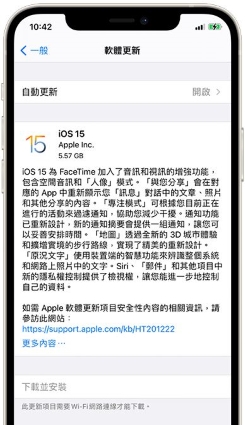
4.重置網路設定
當遇到轉移esim iphone 16 失敗問題時,重置網路設定是一種有價值的故障排除方法。此過程將所有與網路相關的設定恢復到預設狀態,這可以解決由錯誤配置或損壞的資料引起的各種問題。
- 開啟“設定”應用程式。點擊常規。
- 向下捲動並選擇轉移或重置 iPhone。點擊重置。
- 選擇重設網路設置,並在出現提示時輸入密碼來確認您的選擇。
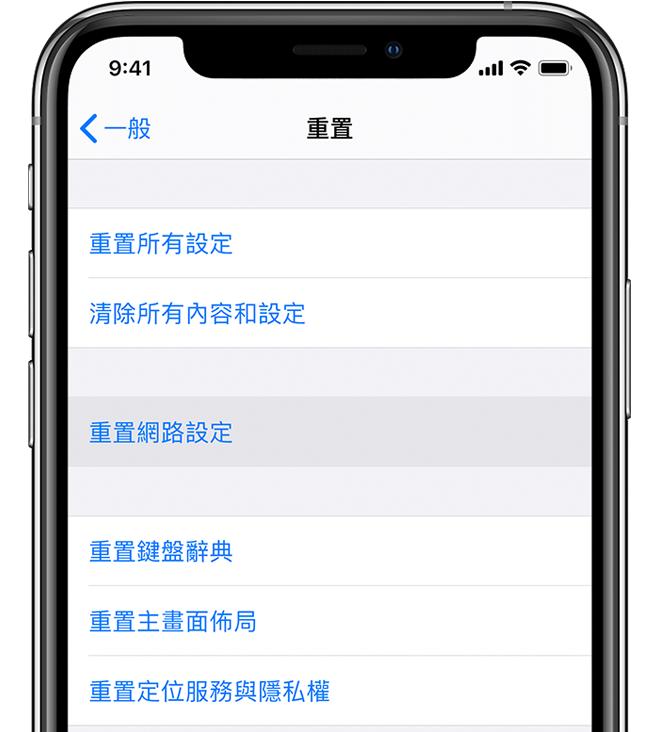
5.啟用藍牙和Wi-Fi
確保在轉移過程中兩台裝置的藍牙和 Wi-Fi 均已開啟。穩定的連線對於成功進行 eSIM 電話號碼轉移至關重要。
6. 強制重啟你的iPhone
有時,簡單的重新啟動就可以解決臨時問題。若要強制重新啟動 iPhone,請按下並快速釋放音量增大按鈕,然後按下並快速釋放音量減小按鈕,最後按住側邊按鈕,直到您看到 Apple 標誌。

7. 手動啟動eSIM
當自動啟動失敗或您無法存取 QR 碼時,手動啟動 eSIM 可能是必要的步驟。此方法可讓您直接在設備中輸入所需信息,確保即使傳統方法不適用於 eSIM 電話號碼轉移,您仍然可以連接到電信業者的網路。
相關閱讀:iPhone SIM卡讀不到怎麼辦?8個方法超全指南輕鬆帶你解決難題!
8.聯繫客戶支持
如果您已嘗試所有這些修復方法但均未成功,則可能需要聯絡電信業者的客戶支援或 Apple 支援以獲得進一步協助。
影片教學
第 3 部分. 如何將舊 iPhone eSIM 轉移到新 iPhone 16
當面臨舊 iPhone eSIM 轉移新 iPhone 16 失敗的困擾時,探索所有可用的解決方案至關重要。雖然標準故障排除可以解決許多常見問題,但Tenorshare iCareFone等工具可以提供額外的支持,特別是在有效管理手機資料方面。
iCareFone 旨在幫助用戶將資料從舊 iPhone 無縫轉移到新 iPhone。雖然它不專門轉移電話號碼,但它在遷移其他重要數據方面表現出色。透過選擇性資料轉移等功能,您可以輕鬆選擇要移動的內容,無論是聯絡人、訊息、照片還是應用程式。
如何將聯絡人轉到新 iPhone 16
-
在您的 PC 或 Mac 上下載並啟動 iCareFone,並將您的 iPhone 16 連接到它。按一下「數據管理」標籤中的「更多」功能表。
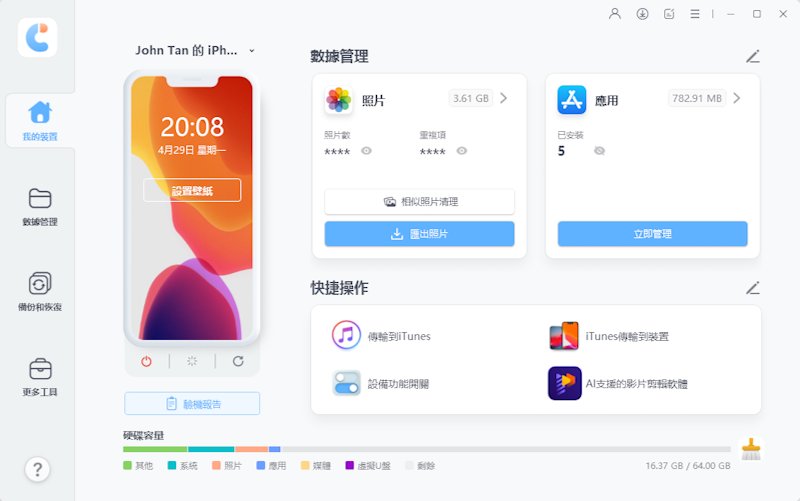
-
程式將首先掃描並顯示您的 iPhone 16 上的資料。對於聯絡人,請按一下左側功能表列上的通訊錄圖示。
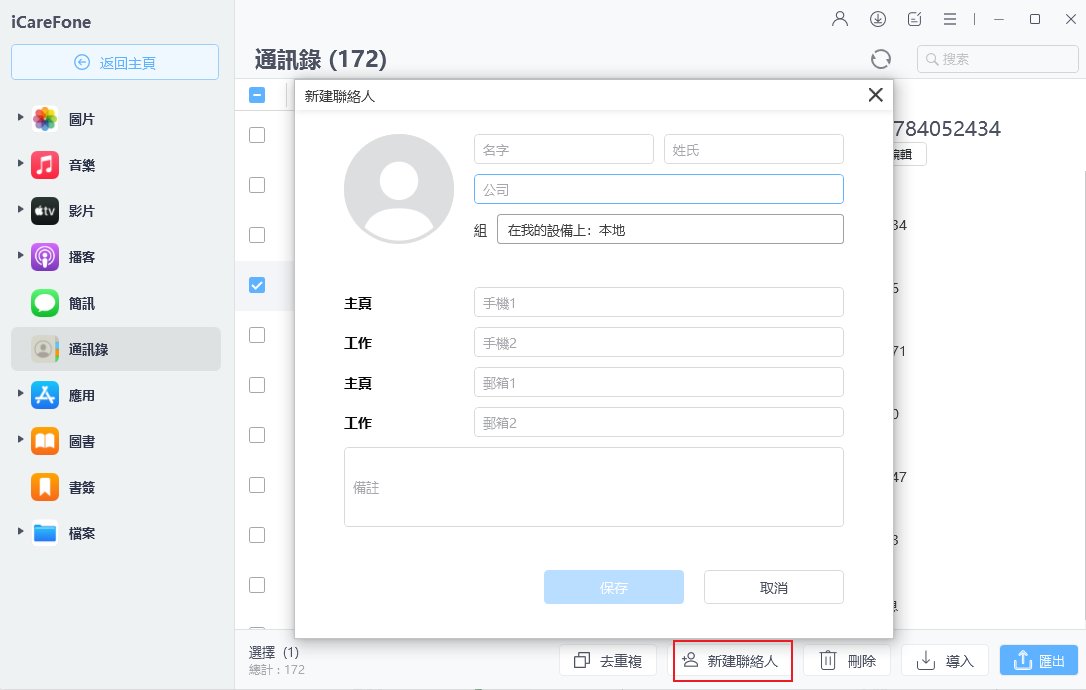
- 點擊“導入”按鈕並選擇移動到您的電腦的 vcf 檔案。等待它完成導出。所有聯絡人現在都會顯示在您的 iPhone 聯絡人應用程式中。
第 4 部分. iPhone eSIM 問題的常見問答
問題 1:如何手動將 eSIM 從一部 iPhone 轉移到另一部 iPhone?
要手動將 eSIM 轉移新手機,請在新 iPhone 上轉至“設定”>“行動服務”>“添加蜂窩網絡套餐”,然後按照提示從舊 iPhone 轉移 eSIM。
Q2:將電話號碼轉移到eSIM需要多久?
對於無線線路,將電話號碼轉移到 eSIM 的時間通常為 10 分鐘到 3 小時,但對於固定電話可能需要 3-10 天。
Q3:我可以使用 eSIM 保留舊電話號碼嗎?
是的,您可以在使用 eSIM 時保留舊電話號碼,因為安裝 eSIM 不會更改您現有的電話號碼。
Q4:刪除 eSIM 後我的電話號碼會遺失嗎?
是的,如果您刪除 eSIM,您將無法存取您的電話號碼,因為您的裝置將不再連接到與該號碼關聯的行動網路。
結論
雖然iPhone eSIM 轉移可能會帶來挑戰,但了解根本原因,並採用有效的解決方案可以帶來成功的結果。透過精心準備,並可能在Tenorshare iCareFone等專業軟體的幫助下,使用者可以自信地過渡到新的 iPhone 16,而不會失去對重要通訊服務的存取權。










